Liste over Discord-kommandoer

Lær alt om Discord-kommandoer, og hvordan du bruger dem med denne liste.
Som en kommunikationsplatform rettet mod spillere tilbyder Discord en række funktioner, der er designet specifikt til at arbejde med onlinespil. En af disse funktioner kaldes Rich Presence. Rich Presence bruger API-integrationer fra understøttede spil til at vise oplysninger om dit spil i Discord. Nogle spil giver dig endda mulighed for at se eller deltage i dine venners spil direkte fra Discord.
Rich Presence-funktionerne er ikke tilgængelige for alle spil, og nogle spil understøtter muligvis ikke alle funktionerne. Dette skyldes, at spiludviklere skal integrere Rich Presence API i deres spil, for at det kan fungere.
Forudsat at du spiller et understøttet spil, vil Discord vise et link, som folk kan bruge til at deltage i dit spil. Du kan indstille, om venner kan deltage i dit spil med det samme, eller om du skal acceptere en anmodning om, at de kan deltage. Du kan også konfigurere, om folk i samme stemmekanal som dig kan deltage i dit spil direkte, eller om de også skal sende dig en anmodning om at deltage, uanset om de er venner eller ej.
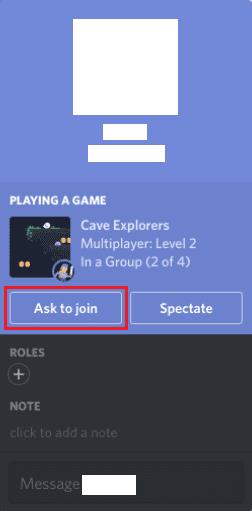
I understøttede "Rich Presence"-spil har venner og personer i samme stemmekanal som du mulighed for at deltage i dit spil.
Du kan konfigurere disse indstillinger i Discords brugerindstillinger ved at klikke på tandhjulsikonet i nederste venstre hjørne og derefter skifte til fanen "Privatliv og sikkerhed". Rul ned til "Rich Presence"-indstillingerne på fanen Privatliv, og klik derefter på skyderne til positionerne "Til" eller "Fra" afhængigt af dine præferencer. I "Til"-positionen kan venner og personer i samme stemmekanal som dig automatisk deltage i dit spil. I positionen "Fra" skal de anmode om at deltage, og du kan vælge at acceptere eller afvise anmodningen, mens du er i spillet.
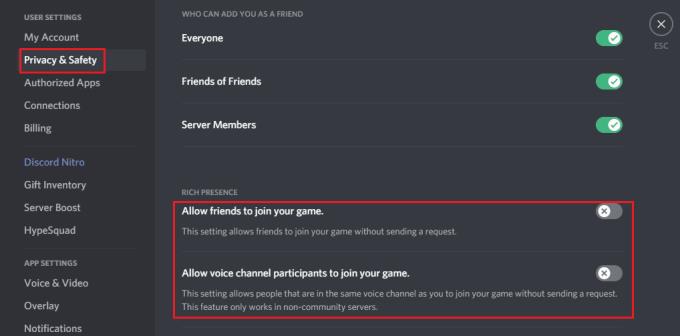
I dine "Privatliv og sikkerhed"-indstillinger kan du konfigurere, om venner og personer i samme stemmekanal som dig, bare kan deltage i dit spil, eller om de skal anmode om at deltage.
Du kan også invitere dine venner til at deltage i dit spil. Når du er på et tidspunkt, hvor andre spillere kan slutte sig til dig, vil plusikonet i venstre side af chatbaren få et lille grønt afspilningsikon over det. Hvis du derefter klikker på plus-ikonet, kan du sende en invitation til at deltage i dit spil. Dette virker både i private beskeder og på servere.
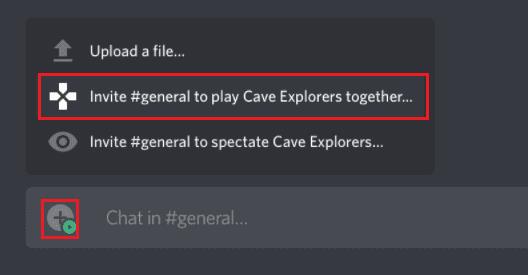
Du kan også invitere folk til at deltage i dit spil.
Lær alt om Discord-kommandoer, og hvordan du bruger dem med denne liste.
Som en kommunikationsplatform rettet mod spillere tilbyder Discord en række funktioner, der er designet specifikt til at arbejde med onlinespil. En af disse funktioner
Denne fejlfindingsvejledning giver dig seks nyttige metoder til at rette Discord-lyd, hvis den ikke afspilles gennem dit headset.
Discord-fejl 1006 angiver, at din IP er blevet forbudt at bruge Discord-webstedet. Denne guide viser dig, hvordan du omgår det.
Hvis Discord ikke kan få adgang til dit kamera, slutter din søgen efter løsninger her. Denne vejledning viser dig, hvordan du løser problemet.
Har du nogensinde hørt om Skype? Hvis Skype lader dig tale og chatte med andre, lader Discord dig gøre det samme, mens du spiller onlinespil på samme tid. Den kører
Da Discord er en social platform, kan du også sende venneanmodninger. Hvis denne funktion ikke virker for dig, skal du bruge denne vejledning til at rette den.
Discord inkluderer et kraftfuldt sæt tilladelsesfunktioner, der kan konfigureres ved brug af roller. Hver rolle kan tildeles til flere personer, og lær om, hvordan du arbejder med Discord-serverrolletilladelser med denne vejledning.
Mange brugere klagede over, at de ikke var i stand til at afinstallere programmet på trods af flere forsøg. Denne vejledning viser dig, hvordan du løser problemet.
Discord er en gratis kommunikationsapp designet til gamere. Det tillader tekst-, stemme- og videochat og understøtter private beskeder, gruppebeskeder og Denne vejledning forklarer, hvordan du får din egen Discord-server op at køre.
Hvis LastPass ikke kan oprette forbindelse til sine servere, skal du rydde den lokale cache, opdatere password manageren og deaktivere dine browserudvidelser.
Ønsker du at deaktivere Apple Software Update Skærmen og forhindre den i at vises på din Windows 11 PC eller Mac? Prøv disse metoder nu!
I denne tutorial viser vi dig, hvordan du ændrer standard zoomindstillingen i Adobe Reader.
Vi viser dig, hvordan du ændrer fremhævelsesfarven for tekst og tekstfelter i Adobe Reader med denne trin-for-trin vejledning.
For mange brugere bryder 24H2 opdateringen Auto HDR. Denne guide forklarer, hvordan du kan løse dette problem.
Krydsreferencer kan gøre dit dokument meget mere brugervenligt, organiseret og tilgængeligt. Denne guide lærer dig, hvordan du opretter krydsreferencer i Word.
Hvis du leder efter et forfriskende alternativ til det traditionelle tastatur på skærmen, tilbyder Samsung Galaxy S23 Ultra en fremragende løsning. Med
Overvejer du, hvordan du integrerer ChatGPT i Microsoft Word? Denne guide viser dig præcis, hvordan du gør det med ChatGPT-tilføjelsesprogrammet til Word i 3 enkle trin.
Har du brug for at planlægge tilbagevendende møder på MS Teams med de samme teammedlemmer? Lær hvordan du opsætter et tilbagevendende møde i Teams.
Find ud af, hvordan du løser OneDrive-fejlkode 0x8004de88, så du kan få din cloud-lagring op og køre igen.
















